Situatie
Dacă întâmpinați probleme cu instalarea Office 365 sau probleme cu anumite aplicații Office, Microsoft oferă două instrumente automate care vă pot ajuta să vă depanați și să vă reparați problemele.
Dacă întâmpinați probleme cu instalarea Office 365 sau probleme cu anumite aplicații Office, Microsoft oferă două instrumente automate care vă pot ajuta să vă depanați și să vă reparați problemele.
Primul instrument – expertul Office Repair – este mai limitat în ceea ce poate face, dar este disponibil pentru toți utilizatorii Office 365 Home sau Business. Al doilea instrument – Asistentul de asistență și recuperare Office 365 – seamănă mult cu vechiul instrument de diagnosticare Office pe care ți-l poți aminti din Office 2007. Acoperă mai multe probleme și se conectează mai bine la resursele de asistență online, dar, din păcate, este disponibil numai pentru utilizatorii Office. 365 Afaceri.
Solutie
Pasi de urmat
Toți utilizatorii Office 365: reparați o instalare Office din Panoul de control
Indiferent dacă utilizați Office 365 Home sau Business, puteți încerca să reparați o instalare Office 365 prin re-rularea programului său de instalare din Panoul de control. Nu este la fel de bun la rezolvarea problemelor specifice — în special cu Outlook — ca instrumentul de depanare pe care proprietarii de afaceri îl pot folosi, dar este bun la rezolvarea problemelor de instalare și, adesea, pentru a remedia programele Office individuale care nu pornesc sau nu pornesc. continuă să te prăbușești. De asemenea, poate ajuta la rezolvarea problemelor pe care programele de completare prost scrise le pot cauza uneori.
Puteți alege una dintre două opțiuni atunci când efectuați o reparație:
Reparație rapidă. Acest tip de reparații se desfășoară destul de repede, dar încearcă doar să detecteze și să înlocuiască orice fișiere corupte din instalarea Office – în mod similar cu ceea ce face instrumentul System File Checker pentru Windows.
Reparatie online. Acest tip de reparații dezinstalează și reinstalează Office. Durează mai mult să ruleze și necesită o conexiune la internet, dar efectuează o reparație mai completă.
Opțiunea de reparație online este destul de bună în ceea ce privește menținerea preferințelor dvs. în loc – și nu va afecta niciunul dintre documentele dvs. – dar vă recomandăm să încercați mai întâi reparația rapidă și apoi să folosiți reparația online dacă problema dvs. nu este rezolvată.
Înainte de a începe, salvați toate documentele Office deschise, apoi închideți toate programele Office. Când sunteți gata, faceți clic pe Start, tastați „Panou de control”, apoi apăsați Enter sau faceți clic pe rezultat.
În fereastra Programe și caracteristici, selectați instalarea Office 365 din listă și apoi faceți click pe „Modificați” pentru a deschide expertul de reparare.
Selectați dacă doriți să efectuați o reparație rapidă sau online și apoi faceți clic pe „Următorul”. Pentru acest exemplu, vom efectua o reparație rapidă, dar procesul este aproape același, indiferent de opțiunea pe care o alegeți.
Expertul va închide toate programele Office care sunt încă deschise și apoi va începe să scaneze și să înlocuiască fișierele corupte. Ar trebui să dureze doar câteva minute. Când ați terminat, faceți click pe „Închidere”.
Acum puteți testa aplicațiile Office pentru a vedea dacă problema dvs. a fost rezolvată. Dacă întâmpinați în continuare probleme după efectuarea unei reparații rapide, continuați și încercați o reparație online mai amănunțită. Va dura ceva timp, deoarece trebuie să dezinstaleze Office și să descarce din nou instalația, dar ar trebui să vă rezolve dacă reparația rapidă nu are loc.
Utilizatori Office 365 Business: depanați folosind Asistentul de asistență și recuperare
Asistentul de asistență și recuperare pentru Office 365 este un instrument de depanare relativ nou pe care îl puteți descărca de la Microsoft. În acest moment, este disponibil numai pentru utilizatorii Office 365 Business. Utilizatorii Office 365 Home îl pot descărca și rula, dar unul dintre ultimii pași ai instrumentului de depanare este să vă conectați cu contul dvs. de afaceri. Totuși, dacă sunteți un utilizator de afaceri, poate fi un instrument valoros.
În timp ce accentul său principal se află pe problemele Outlook chiar acum, poate ajuta, de asemenea, la identificarea și rezolvarea problemelor legate de instalarea și activarea Office 365. În plus, dacă este ca majoritatea soluțiilor de depanare Microsoft, vă puteți aștepta să adauge mai multe funcționalități în timp. Pentru moment, totuși, vă poate ajuta cu probleme precum:
Problemele de bază ale Outlook, cum ar fi atunci când Outlook – pentru Windows sau Mac – nu mai răspunde sau mai primește e-mailuri, nu își va aminti parolele sau nu se poate conecta la căsuțele poștale și calendarele partajate.
Probleme de sincronizare cu Office 365 pe dispozitivul mobil.
Problemă la configurarea Outlook pe web.
Dificultate cu Exchange Online.
Începeți prin descărcarea și instalarea Asistentului de asistență și recuperare pentru Office 365. Rulați programul pe mașina pe care vă confruntați cu problema, acceptați termenii de licență și veți ajunge la pagina principală unde puteți începe să selectați problema pe care o aveți. ai. Pentru acest exemplu, vom parcurge depanarea unei probleme de pornire cu Outlook, dar procesul de bază este același, indiferent de problema pe care o aveți.
Selectați problema, utilizați pașii din instrumentul de depanare pentru a reduce problema respectivă, apoi lăsați instrumentul de depanare să încerce să o rezolve. Pe acest prim ecran, alegeți zona de bază în care aveți dificultăți și apoi faceți click pe „Următorul”.
Pe pagina următoare, selectați problema specifică pe care o aveți și apoi faceți click pe „Următorul”.
Instrumentul de depanare trebuie să ruleze pe mașina în care aveți probleme, așa că spuneți „Da” și apoi faceți click pe „Următorul”.
În acest moment, va trebui să vă conectați cu contul Office 365 Business pentru a continua. Introduceți acreditările și faceți click pe „Următorul”.
Instrumentul de depanare va încerca să găsească și să remedieze orice problemă specificată. Instrumentul de depanare poate rezolva automat majoritatea problemelor. Ocazional, se poate confrunta cu o problemă pe care trebuie să luați măsuri pentru remediere, cum ar fi când Outlook trebuie actualizat.
Dacă instrumentul de depanare are succes, puteți continua și încerca din nou programul pentru a vedea dacă funcționează. Dacă instrumentul de depanare raportează că nu vă poate rezolva problema și nu are sugestii pentru a încerca singuri, vă va întreba dacă poate înregistra pașii pe care îi faceți în timp ce reproduceți problema, astfel încât să poată trimite acești pași la Microsoft pentru examinare.


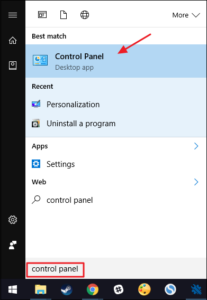
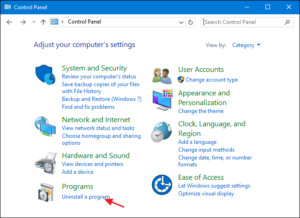
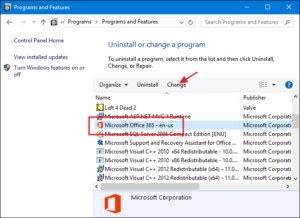
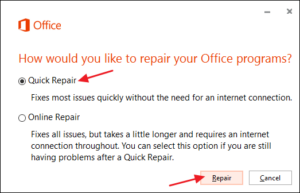
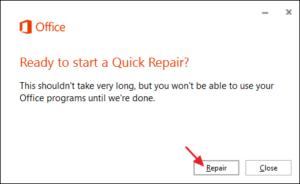
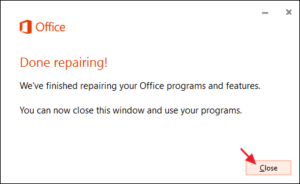

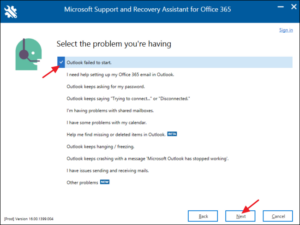

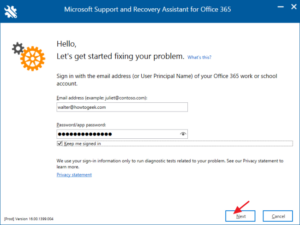
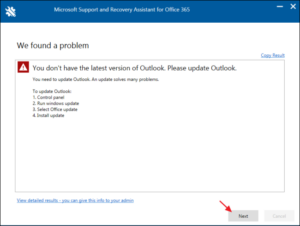
Leave A Comment?